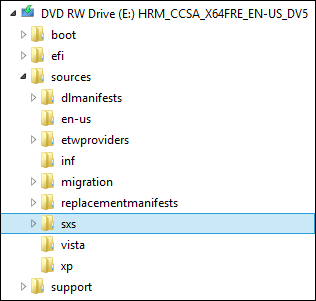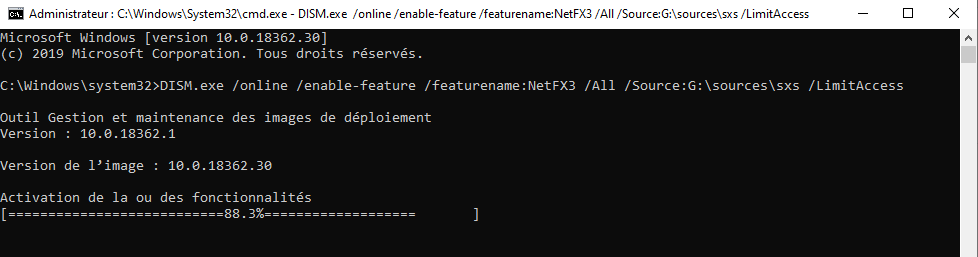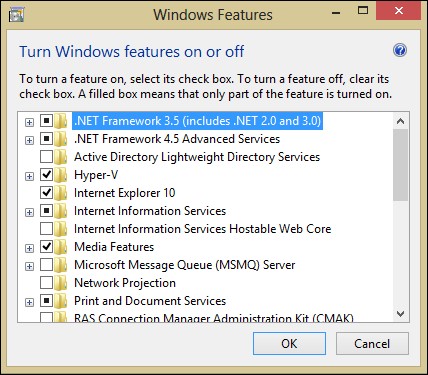Windows 8.1 ou Windows 10 n’incluent pas .NET Framework 3.5 SP1 par défaut. Mais on peut tout de même activer cette fonctionnalité en mode hors connexion si l’on possède le DVD Windows 8.1 ou Windows 10 ou l’image ISO.
Voici la procédure d’activation du .NET Framework 3.5 SP1 (incluant .NET 2.0 et 3.0) en mode hors connexion :
Étape 1 :
Insérez le DVD de Windows 8.1 ou Windows 10 ou monter l’image ISO. La source de cette fonctionnalité peut être trouvée dans le dossier E:\sources\sxs. (Dans ce cas, E: est la lettre du lecteur DVD)
Étape 2 :
Ouvrez CMD. EXE avec des privilèges d’administrateur.
Étape 3.0 :
Exécutez la commande suivante : (E: est la lettre du lecteur DVD)
DISM.exe /online /enable-feature /featurename:NetFX3 /All /Source:E:\sources\sxs /LimitAccess
Étape 3.1 :
Ou sinon, Vous pouvez utiliser ce Script « net3.5.bat » a copier dans un .bat et a executer avec des privilèges d’administrateur :
@echo off Title .NET Framework 3.5 Offline Installer for %%I in (D E F G H I J K L M N O P Q R S T U V W X Y Z) do if exist "%%I:\\sources\install.wim" set setupdrv=%%I if defined setupdrv ( echo Found drive %setupdrv% echo Installing .NET Framework 3.5... Dism /online /enable-feature /featurename:NetFX3 /All /Source:%setupdrv%:\sources\sxs /LimitAccess echo. echo .NET Framework 3.5 should be installed echo. ) else ( echo No installation media found! echo Insert DVD or USB flash drive and run this file once again. echo. ) pause
Résultat:
Après avoir terminé l’installation de .NET Framework 3.5 SP1, vous pouvez voir que la fonctionnalité est activée.